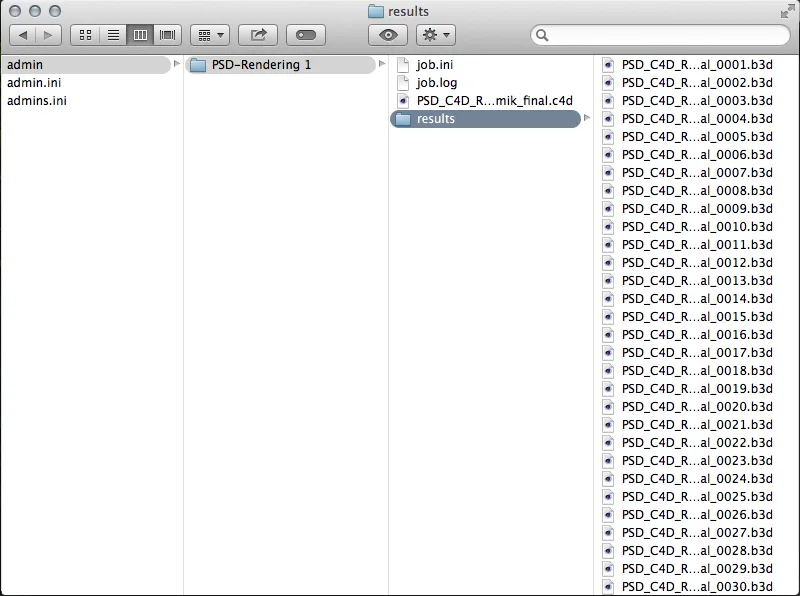Release 16:n Team Render -palvelin on itsenäinen ohjelma, jota kaikki Cinema-4D-versioiden Broadcast, Visualize ja Studio käyttäjät voivat käyttää. Käytettävien asiakasten määrä - tässä ei ole tapahtunut muutoksia - Broadcast ja Visualize on edelleen rajoitettu 3:een, Studio-käyttäjillä ei ole tätä rajoitusta.
Jotka ovat aiemmin kokeneet NET Renderin ennen version 15, tulevat nopeasti juttuun Team Render -palvelimen kanssa. Palvelin huolehtii renderointitehtävien järjestämisestä ja jakamisesta ja sitä voi hallita web-käyttöliittymän kautta mistä tahansa verkossa.
Team Render -palvelimen käynnistyksen jälkeen yksinkertainen käyttöliittymä esittelee ajantasaiset tiedot serverin tilasta ja saavutettavuudesta.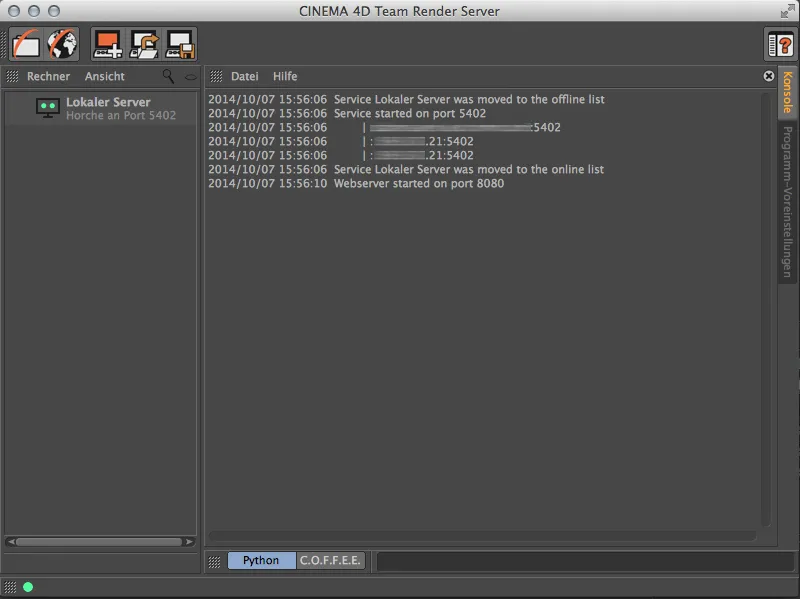
Render-asiakkaiden asentaminen
Nyt meidän täytyy rekisteröidä palvelimelle Render-asiakkaat, joille se myöhemmin jakaa renderointitehtävät. Tätä varten klikkaamme vain kahdesti vapaaseen kohtaan tietokoneluettelossa vasemmalla. Sen jälkeen meille kysytään Render-asiakkaan IP-osoitteesta tai isäntänimestä. Ennen kuin voimme rekisteröidä Render-asiakkaan täällä, sen täytyy kuitenkin olla ensin saatavilla.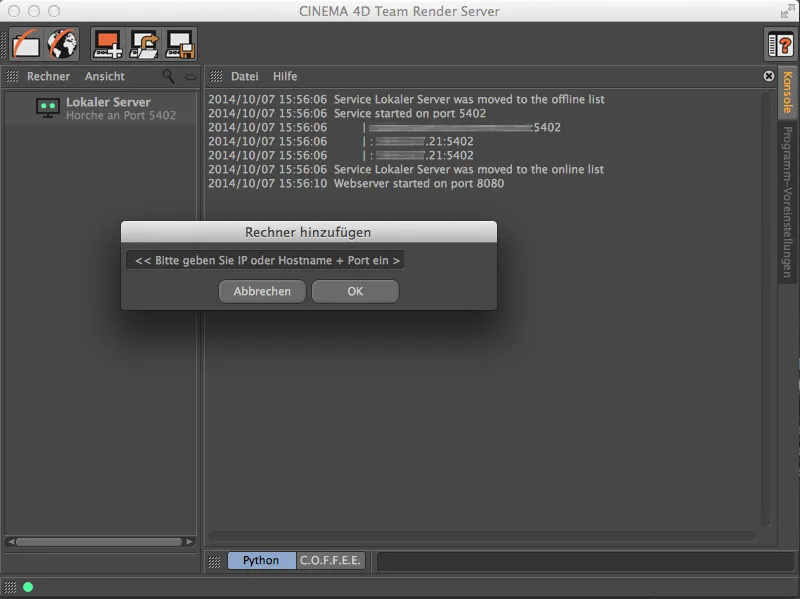
Render-asiakas voi olla joko käynnissä oleva Cinema-4D-sovellus tai myös supistettu Render-asiakas, joka voidaan asentaa myös ohjelman DVD:ltä. Supistettu Render-asiakas löytyy, kuten myös Team Render -palvelin, Cinema 4D:n ohjelmistohakemistosta.
Kun haluamme lisätä tietokoneen, jossa on käynnissä oleva Cinema-4D-asennus Render-asiakkaaksi, meidän täytyy ensin aktivoida Team Render Ohjelman asetusten -valikosta Muokkaa.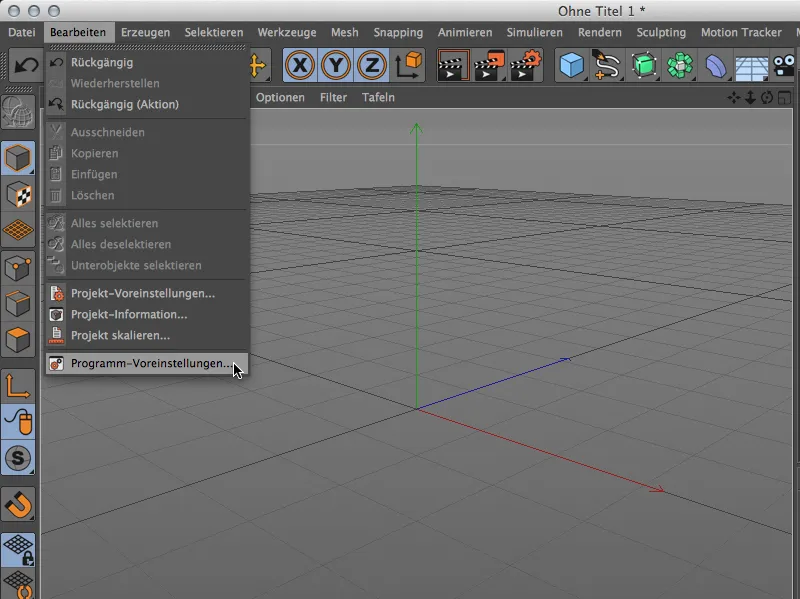
Team Renderin asetukset löytyvät kohdasta Renderer. Sieltä aktivoidaan Team Render ja annetaan sopiva nimi Render-asiakkaalle. Lisäksi tarvitsemme annetun Turvakiellon, jolla meidän täytyy antaa yhteys Clientin ja Serverin välillä.
Paikallisissa asetuksissa voimme laittaa tietokoneen heti jakamaan verkossa renderointia. Tähän aktivoidaan vaihtoehto Jaa tietokone verkon yli.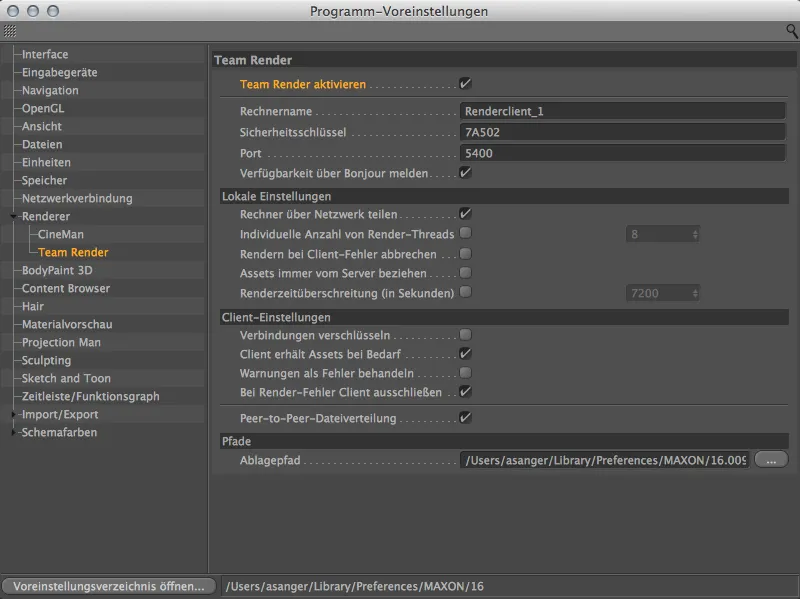
Vaihtoehtoisesti tämä käsky löytyy myös valikosta Renderointi. Voit siis nopeasti myöntää paikallisen tietokoneesi jakamisen Team Render-asiakkaana tai poistaa tietokoneen renderointiverkosta.
Vihreästä pisteestä vasemmalla alhaalla tilapalkissa voimme aina nähdä, onko tietokone osa Team Render-verkostoa.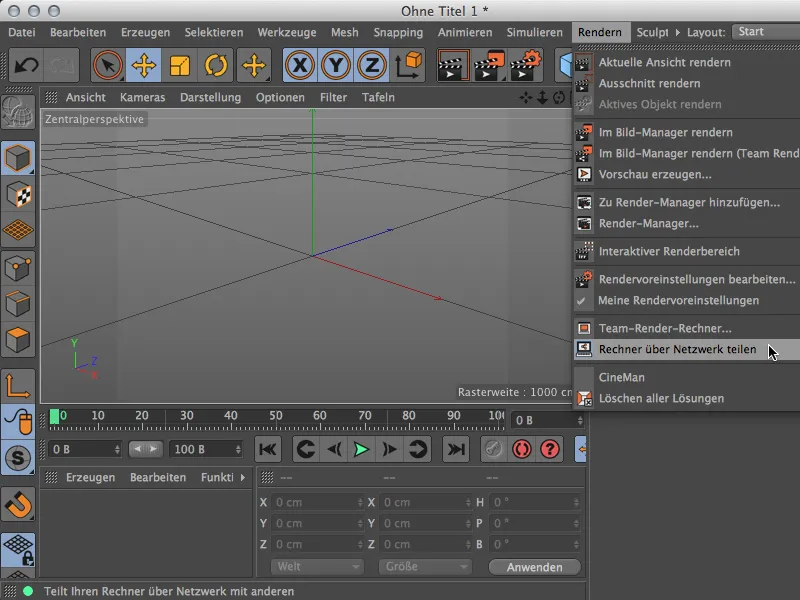
Takaisin Team Render -palvelimeen voimme nyt rekisteröidä valmiiksi olevan Render-asiakkaan palvelimelle. Syötämme Render-asiakkaan IP-osoitteen yhdessä portin 5400 kanssa.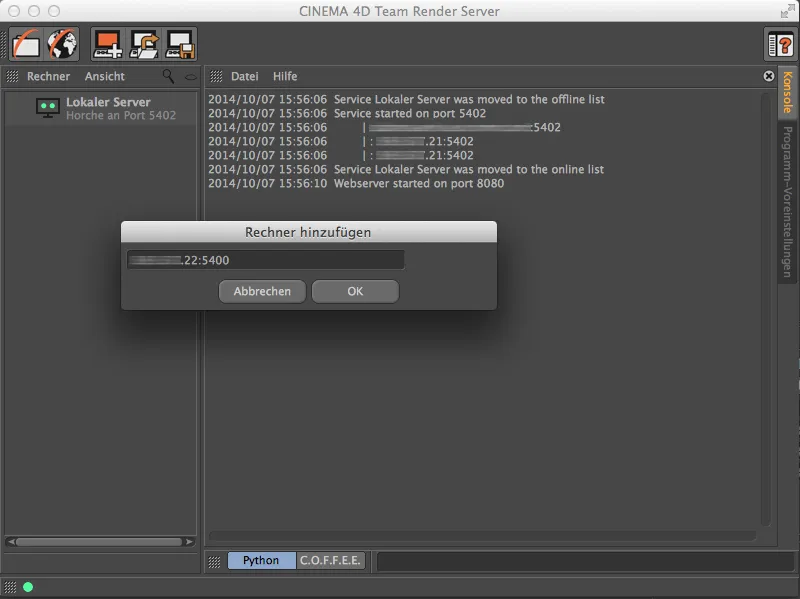
Napauttamalla OK meille kysytään Turvakieltä, joka oli annettu Render-asiakkaan ohjelman asetuksissa. Onnistuneen syötön jälkeen …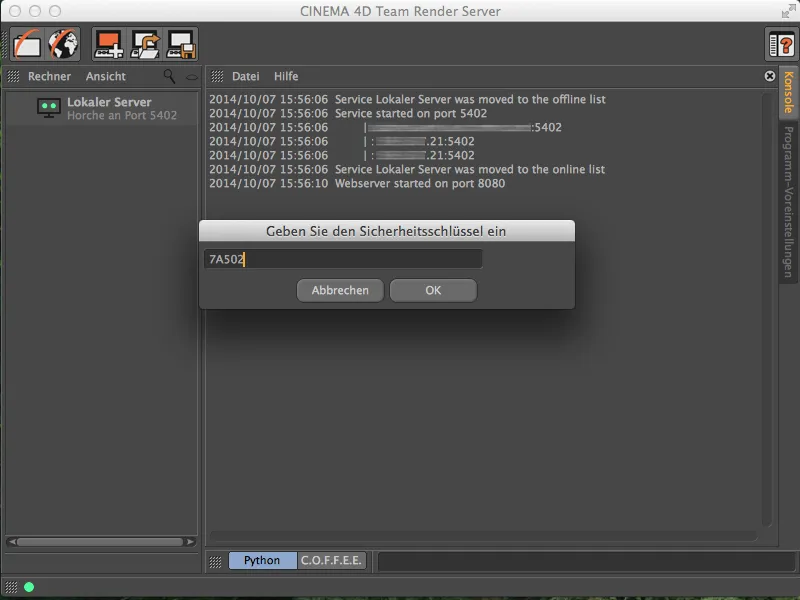
… huomaamme lopulta tietokoneemme aktiivisen Render-asiakkaan myös Team Render-tietokoneiden vasempaan sarakkeeseen lisätynä.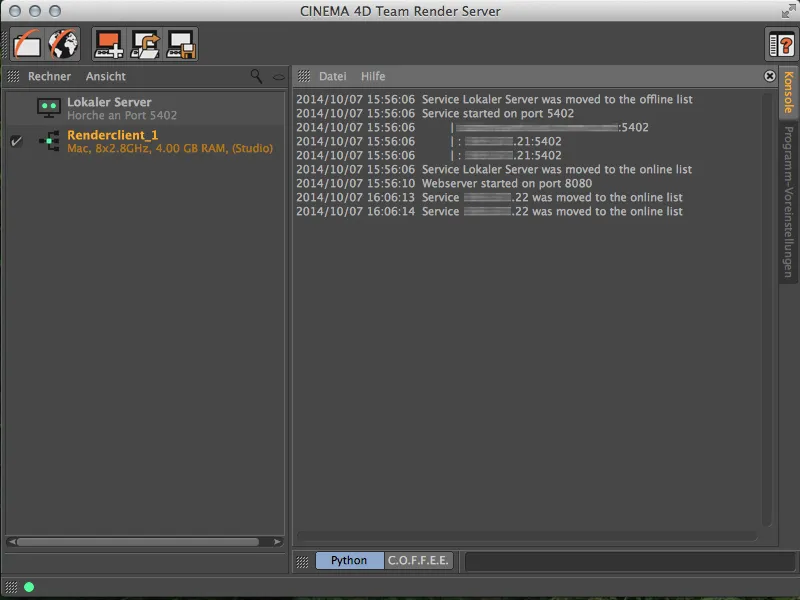
Saman tien voimme lisätä myös muita Render-asiakkaita renderointiverkostoomme. Kuten alussa mainittiin, Broadcast ja Visualize -versioissa on rajoitus enintään kolmeen Render-asiakkaaseen.
Renderointitehtävän luominen
Jos siis renderointiverkko on valmis, voimme aloittaa renderointitehtävien määrittämisen. Klikkaamme Team Render -palvelimessa symbolia Avaa web-liittymä.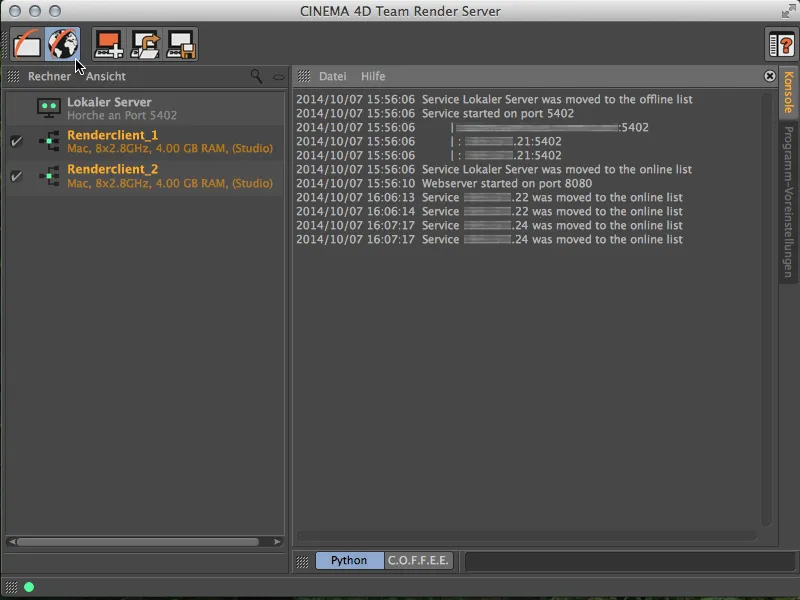
Internet-selain avautuu Team Render -palvelimen aloitussivulle. Ellei toisin ole määritelty, kirjautuminen tapahtuu käyttäjänimellä "admin" ja Salasanalla.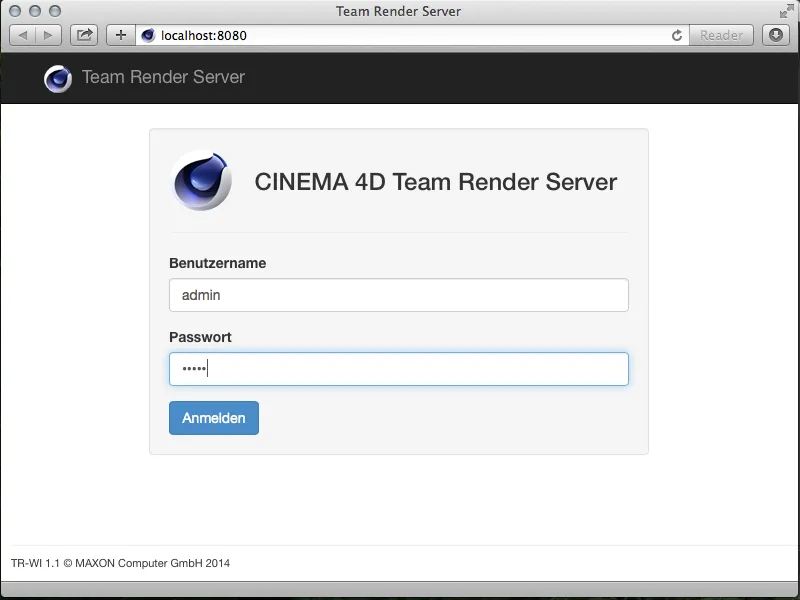
Kirjautumisen jälkeen olemme Online-keskuksessa Team Render -palvelimelle. Täällä voimme luoda, järjestellä ja valvoa renderointitehtäviä, tarkastella verkkoa ja hallita käyttäjiä.
Uuden renderointitehtävän luomiseksi menemme Tehtävät sivulle ja klikkaamme Lisää tehtävä.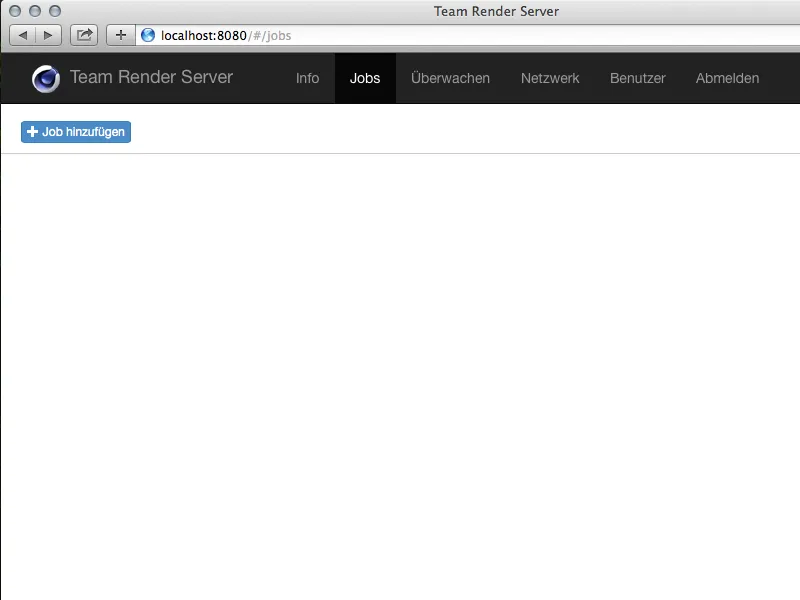
Vasta luotuun renderointitehtävään meidän täytyy ensimmäisessä vaiheessa antaa nimi. Tällä nimellä voimme myöhemmin löytää renderointitulokset kansiosta.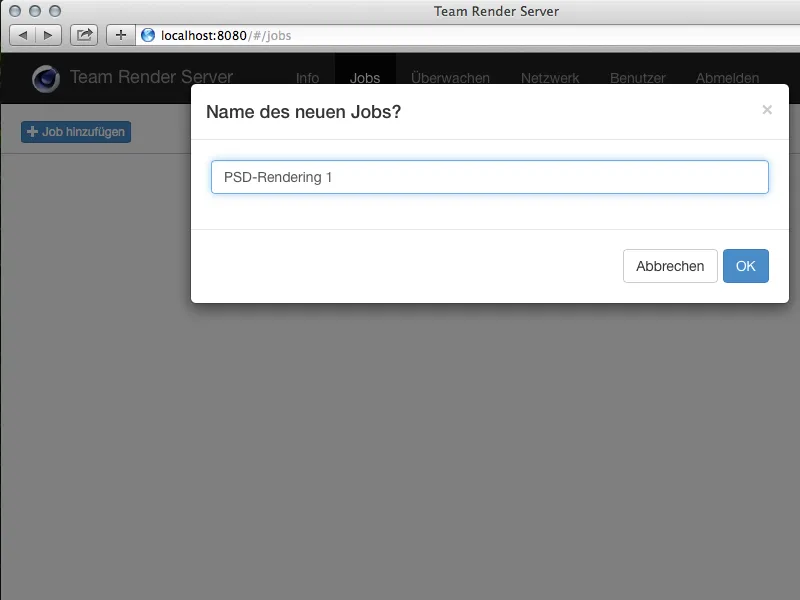
Olemme luoneet renderointitehtävän ja voimme ladata tarvittavat Assets (C4D-dokumentit, tekstuurit jne.) siihen liittyvälle sivulle. Tämä tapahtuu alaosassa painikkeen avulla Lisää tiedostoja.
Suositeltavaa on monimutkaisemmissa kohtauksissa ulkoiset Assets, kerätä koko projekti Cinema 4D:ssä yhdeksi paketiksi (tähän löytyy komento Tallenna projekti mukaan lukien Assets... tiedostovalikosta).
Kun tarvittavat Assets on lisätty, ne täytyy vielä kopioida palvelimelle painikkeen avulla Lataa.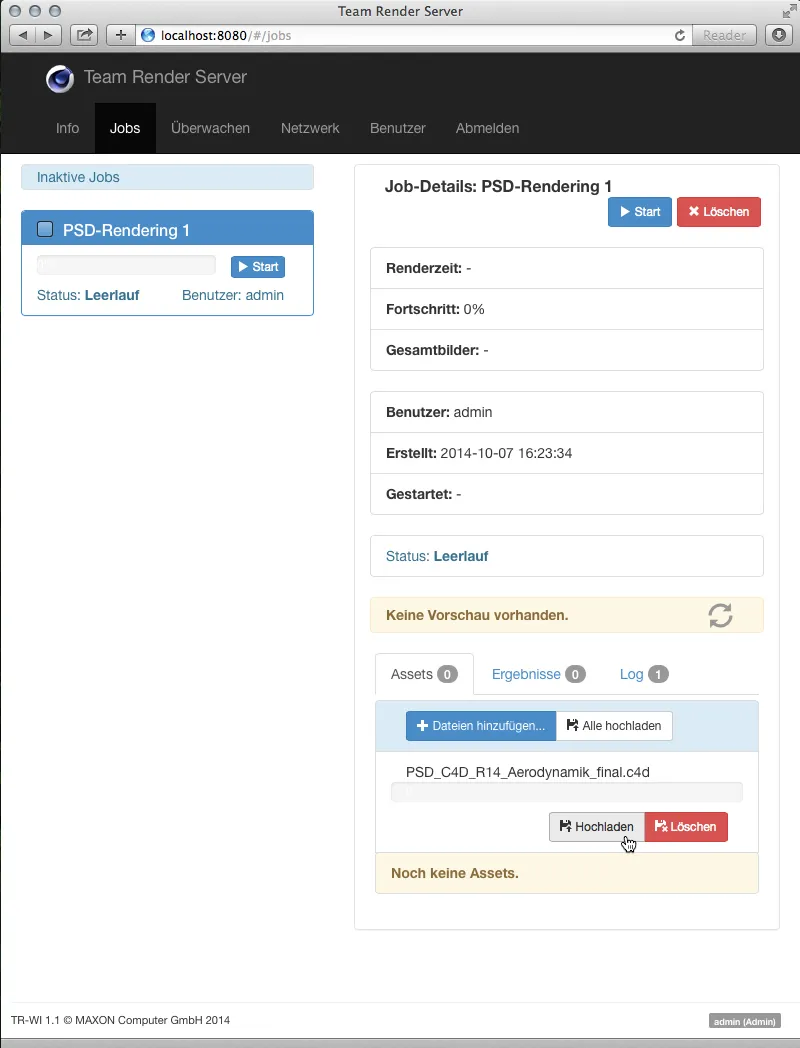
Renderointitehtävän käynnistäminen
Kun lataus onnistuu, näemme jo esikatselun kohtauksesta renderointitehtävän sivulla. Klikkaamalla sinistä Aloitus-painiketta renderointitehtävän laatikossa vasemmalla, käynnistämme viimein renderointitehtävän.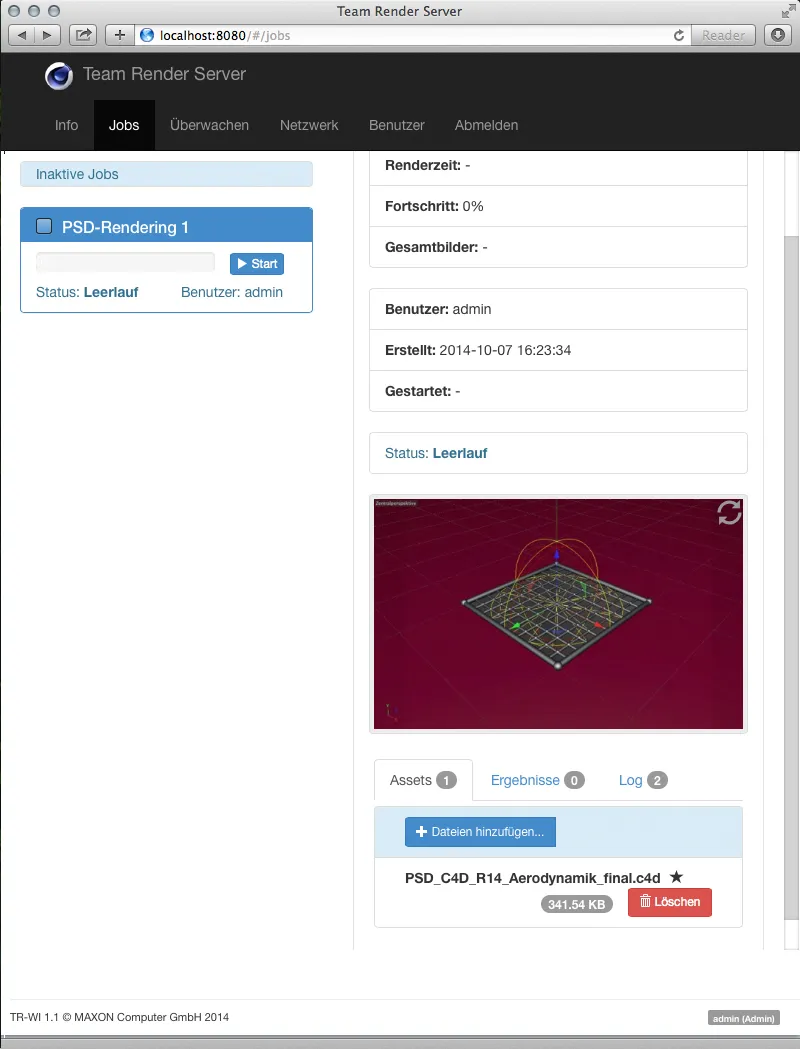
Kun renderointitehtävä on käynnistetty, myös tiedot käynnissä olevasta renderoinnista täyttyvät Team Render Serverissä. Näemme muun muassa prosentuaalisen edistyksen ja sen, millä kuvalla verkkoselain parhaillaan työskentelee.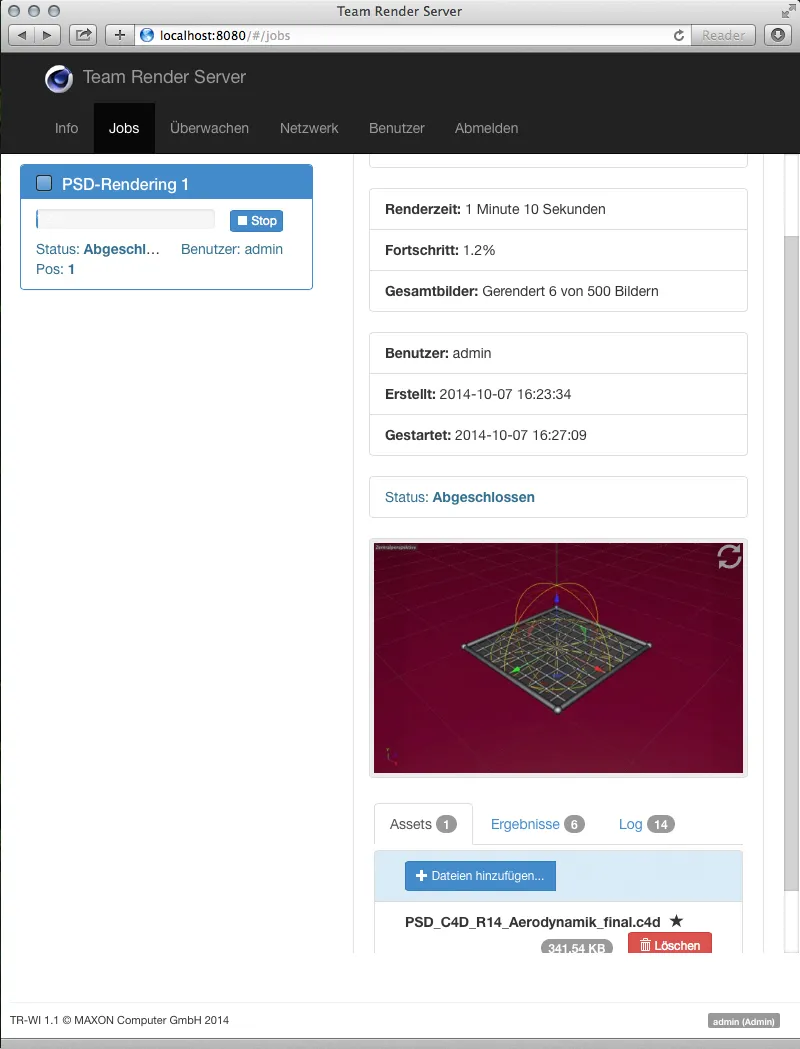
Renderöintitulosten noutaminen
Renderointitehtävän sivulla löydämme listattuna valmiit Tulokset. Painikkeella Lataa voimme ladata nämä kuvatiedostot mistä tahansa tietokoneesta web-käyttöliittymän kautta ja tarkastella niitä.
Painikkeella .ZIP valmistele kaikki listatut tulokset pakataan ZIP-arkistoon ja se on sen jälkeen valmis lataukseen.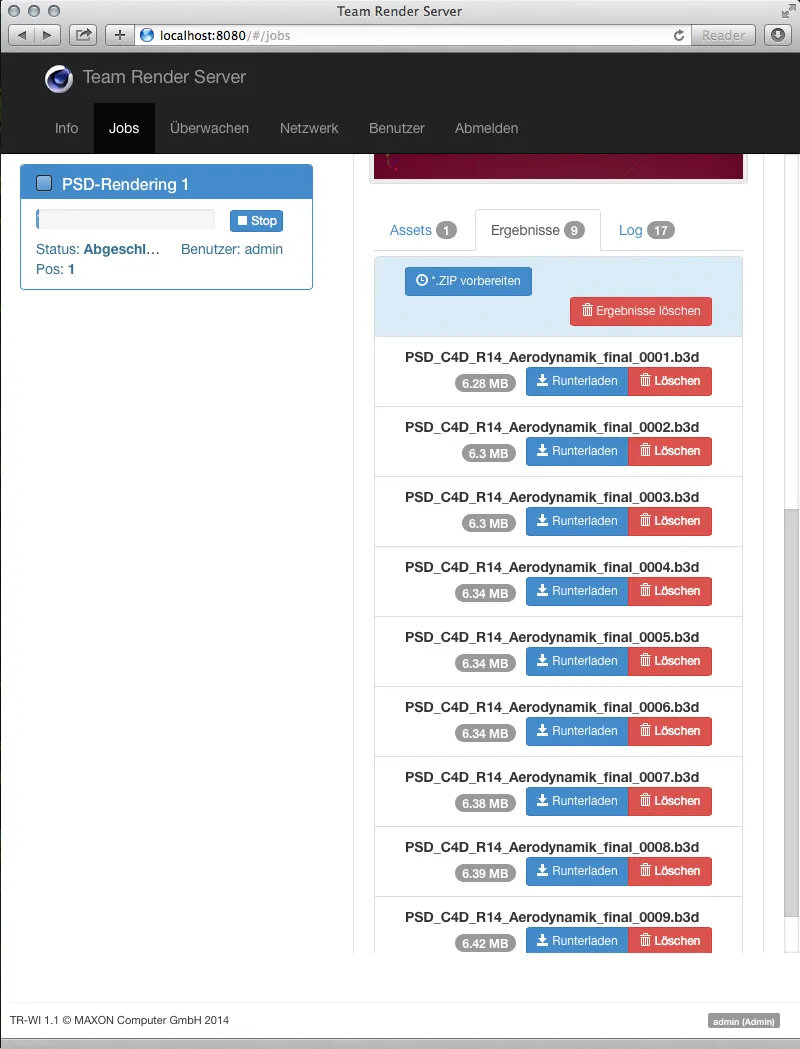
Joka ei halua käyttää web-käyttöliittymää vaan haluaa käyttää Team Render Serveriä renderöintitulosten saamiseen, siirtyy kyseisellä sivulla symboliin Avaa tiedostosijainti ...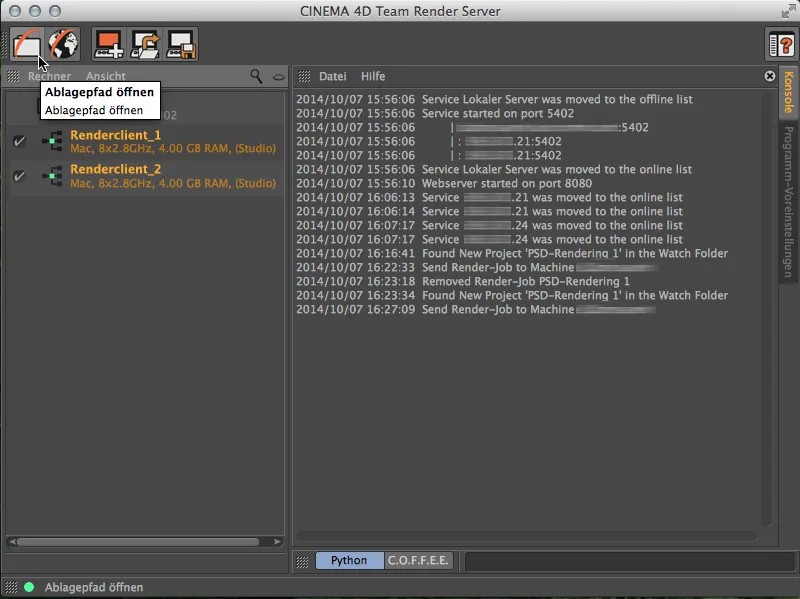
… ja löytyy nyt Team Render Serverin käyttäjähakemistosta. Siellä kaikki renderointitehtävät odottavat järjestettyinä käyttäjän mukaan.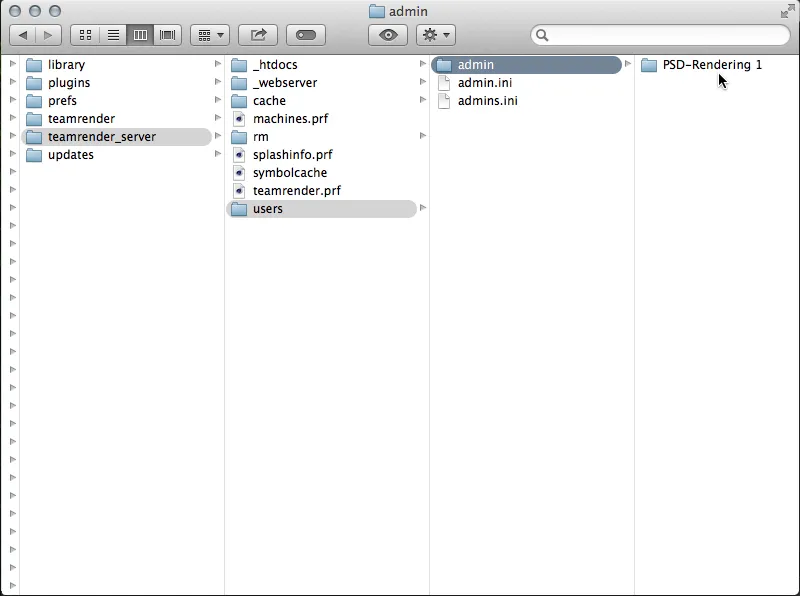
Renderointitehtävän hakemistosta löytyvät kaikkien ladattujen Assettien lisäksi "results" kansio, jossa kaikki tehtävään liittyvät kuvat ovat.
Muuten, Team Render Server seuraa käyttäjähakemistoja, joten voimme myös luoda ja käynnistää uuden renderointitehtävän kopioimalla yhdistetyn projektin kansioon tässä käyttäjähakemistossa.